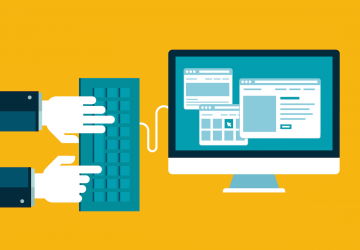A continuación, exploramos los principales niveles de segmentación que puedes utilizar en Sales Navigator para optimizar tu estrategia de ventas.
1. Segmentación por Empresa
Sales Navigator permite identificar empresas que se ajusten al perfil de tu cliente ideal. Algunos de los filtros más destacados son:
Nombre de la empresa: para buscar organizaciones específicas.
Tamaño de la empresa: desde startups hasta grandes corporaciones (1–10 empleados, 11–50, 51–200, etc.).
Sector o industria: permite segmentar por sectores como tecnología, salud, educación, servicios financieros, etc.
Ubicación de la empresa: filtra por país, región o ciudad.
Nivel de crecimiento de la empresa: basado en indicadores como contrataciones recientes o expansión.
2. Segmentación por Persona (Prospecto)
Este nivel se enfoca en identificar a las personas clave dentro de las empresas objetivo. Entre los filtros más relevantes están:
Cargo o título profesional: desde directores hasta ejecutivos de nivel C.
Nivel de antigüedad: permite segmentar por niveles jerárquicos (junior, gerente, director, VP, C-level).
Función laboral: como ventas, marketing, operaciones, finanzas, etc.
Años de experiencia o tiempo en el cargo actual.
Palabras clave en el perfil: útil para encontrar perfiles muy específicos.
3. Segmentación por Relación
Una de las ventajas de LinkedIn es la red de contactos, y Sales Navigator la aprovecha con filtros como:
Conexiones de primer, segundo o tercer grado.
Contactos comunes: para identificar personas con las que compartes conocidos.
Seguidores de tu empresa o quienes interactuaron con tu contenido.
Cambios recientes en el perfil: como nuevos puestos o aniversarios laborales, lo que puede dar pie a una conversación.
4. Segmentación por Actividad en LinkedIn
Este es un nivel más reciente y estratégico de segmentación, centrado en la actividad del usuario en la plataforma:
Usuarios activos en los últimos 30 días.
Personas que han publicado contenido recientemente.
Usuarios que han cambiado de empleo recientemente.
Personas que han sido mencionadas en noticias o publicaciones destacadas.
Estos filtros son clave para priorizar leads con mayor probabilidad de respuesta, ya que están más activos e involucrados.
5. Segmentación Avanzada (Spotlights)
Los “Spotlights” son segmentos inteligentes que identifican oportunidades en tiempo real. Algunos ejemplos:
Leads con interés reciente en tu empresa.
Clientes actuales que cambiaron de empleo (o empresa).
Personas que siguen a tu empresa o han visto tu perfil.
Esta función es excelente para aprovechar momentos de oportunidad y generar conversaciones más cálidas y relevantes.
6. Segmentación por Cuenta (Account-Based Marketing)
Para estrategias ABM, puedes guardar listas de empresas objetivo y luego buscar prospectos dentro de ellas. Esta combinación de cuenta + contacto permite una segmentación ultra dirigida y personalizada.
7. Estrategia de Segmentación de Cuenta Premium de Linkedin a cuentas Freemium
¿Por qué usar una cuenta Premium para segmentar?
Las cuentas Premium de LinkedIn (como Sales Navigator) ofrecen herramientas avanzadas para la segmentación y prospección, que no están disponibles en cuentas Freemium. Algunas ventajas clave:
Filtros avanzados (por cargo, antigüedad, tamaño de empresa, sector, ubicación, etc.)
Acceso ilimitado a perfiles fuera de la red
Guardado de listas y alertas de cambios en cuentas o leads
Visibilidad de leads similares y empresas relacionadas
Paso a paso: Crear una segmentación eficaz en una cuenta Premium
Paso 1: Define tu ICP (Perfil de Cliente Ideal)
Ejemplo: CEOs de empresas tecnológicas con entre 11 y 200 empleados, ubicadas en Ciudad de México, con alto crecimiento.
Paso 2: Usa Sales Navigator o LinkedIn Premium Business
Con la herramienta activa:
Crea una búsqueda avanzada con filtros de cargo, sector, tamaño de empresa y región.
Guarda la búsqueda como una lista de leads o cuentas.
Opcional: Aplica filtros de comportamiento (publicaciones recientes, cambios de empleo, etc.).
Paso 3: Exporta manualmente los datos relevantes
Aunque LinkedIn no permite la exportación directa desde Premium, puedes:
Guardar las listas internamente y luego extraer datos de contacto de forma manual.
Usar herramientas como PhantomBuster.
Consideraciones éticas y de cumplimiento
Respeta siempre los términos de uso de LinkedIn.
Si exportas datos, asegúrate de que su uso cumpla con normativas como GDPR o la Ley Federal de Protección de Datos en tu país.
Prioriza el enfoque humano: el contacto debe ser útil, relevante y no intrusivo.